Jak odinstalować system Windows 11 23H2
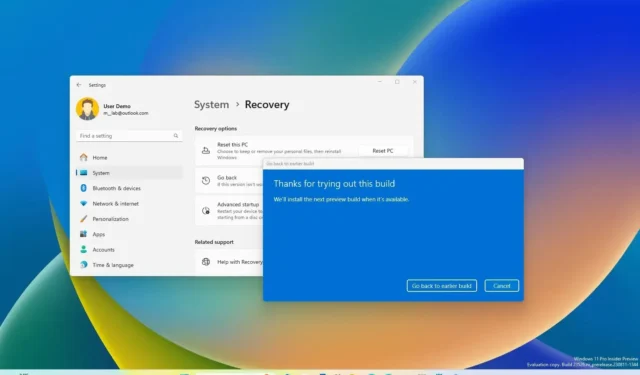
Po uaktualnieniu do systemu Windows 11 23H2 można go odinstalować i powrócić do wersji 22H2 (lub innej wersji, w tym systemu Windows 10 ) bez utraty plików w przypadku, gdy nowa aktualizacja funkcji powoduje problemy w wyniku błędu lub problemów ze zgodnością lub chcesz pozostać przy tej samej wersji trochę dłużej.
Jedynym zastrzeżeniem jest to, że metoda odinstalowania wersji 23H2 będzie zależała od wersji systemu operacyjnego zainstalowanego na komputerze i metody użytej do aktualizacji. Na przykład, jeśli dokonałeś aktualizacji z Windows 11 22H2 do wersji 23H2, będziesz musiał jedynie usunąć pakiety włączające z ustawień „Windows Update” . Z drugiej strony, jeśli zainstalowałeś system Windows 11 23H2 przy użyciu narzędzia Asystenta instalacji lub innej metody aktualizacji, albo zaktualizowałeś urządzenie, na którym wcześniej działał system Windows 10, konieczne będzie skorzystanie z ustawień „Odzyskiwanie ” .
Jeśli wykonasz czystą instalację wersji 23H2, nie będziesz mógł odinstalować aktualizacji, chyba że ponownie przeprowadzisz nową instalację ze starszą wersją, której chcesz używać.
Należy również pamiętać, że opcja przywrócenia ustawień odzyskiwania jest dostępna tylko w ciągu pierwszych dziesięciu dni po zakończeniu aktualizacji. Po tym okresie system Windows 11 usunie pliki z poprzedniej instalacji, aby zwolnić miejsce na więcej plików.
Po odinstalowaniu aktualizacji systemu Windows 11 2023 może być konieczne ponowne zainstalowanie niektórych aplikacji i utrata ustawień skonfigurowanych podczas korzystania z nowszej wersji.
W tym przewodniku dowiesz się, jak przywrócić poprzednią wersję po aktualizacji do systemu Windows 11 23H2.
Odinstaluj system Windows 11 23H2 z witryny Windows Update
Jeśli dokonałeś aktualizacji do wersji 23H2 z Windows 11 22H2, możesz użyć ustawień Windows Update, aby usunąć aktualizację.
Aby odinstalować aktualizację systemu Windows 11 23H2 w celu przywrócenia wersji 22H2, wykonaj następujące kroki:
-
Otwórz Ustawienia w systemie Windows 11 23H2.
-
Kliknij opcję Windows Update .
-
Kliknij kartę Historia aktualizacji .
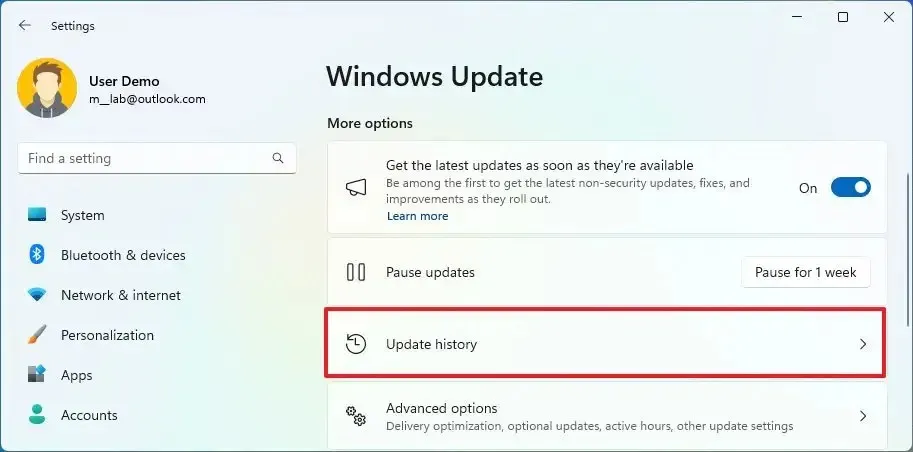
-
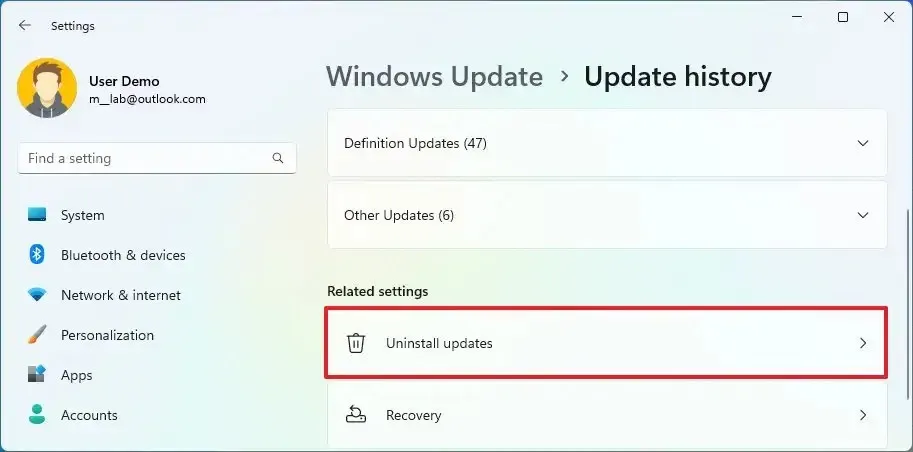
-
Kliknij opcję Odinstaluj dla aktualizacji „Aktualizacja funkcji do systemu Windows 23H2 za pośrednictwem pakietów włączających” .
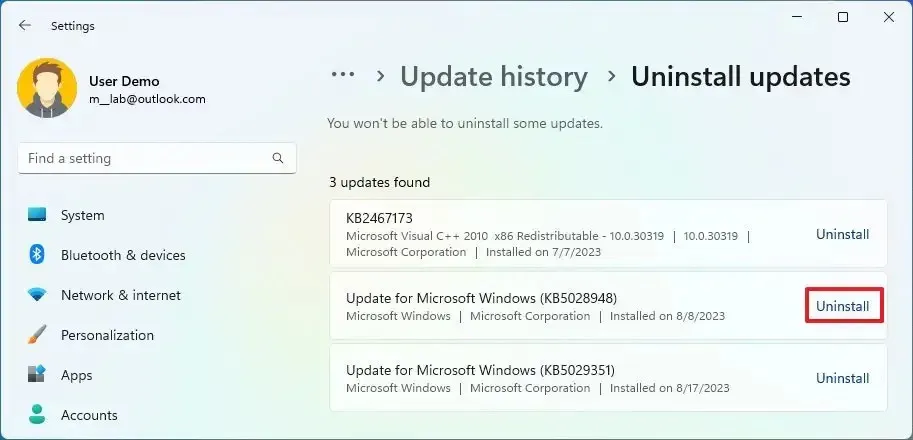
Po wykonaniu tych kroków system usunie wersję 23H2, przywracając system Windows 11 22H2.
Odinstaluj system Windows 11 23H2 z ustawień odzyskiwania
W przypadku aktualizacji do wersji 23H2 z wersji 22H2 lub 21H2 przy użyciu narzędzia Asystent instalacji lub innej metody aktualizacji na miejscu, bądź też aktualizacji z systemu Windows 10, możesz użyć ustawień „Odzyskiwanie”, aby odinstalować system Windows 11 23H2 i przywrócić poprzednią wersję systemu operacyjnego.
Aby odinstalować system Windows 11 23H2 z wersji 22H2, 21H2 lub Windows 10, wykonaj następujące kroki:
-
Otwórz Ustawienia .
-
Kliknij System .
-
Kliknij stronę Odzyskiwanie po prawej stronie.
-
W sekcji „Opcje odzyskiwania” kliknij przycisk Wróć .
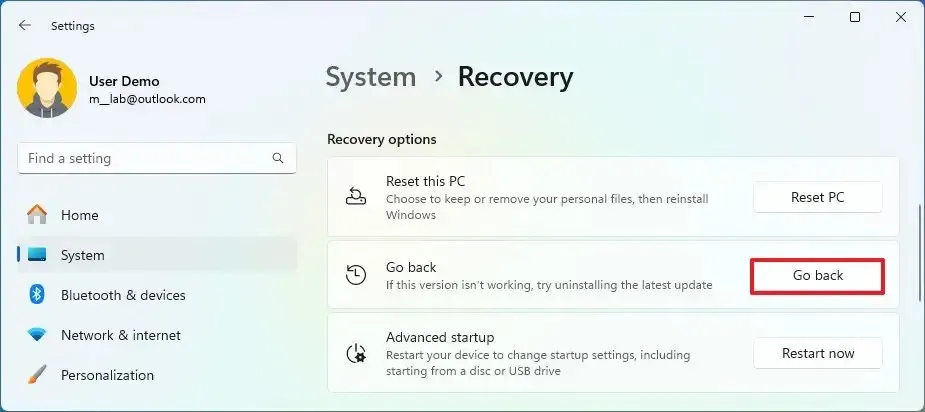
-
Wybierz powód odinstalowania systemu Windows 11 23H2.
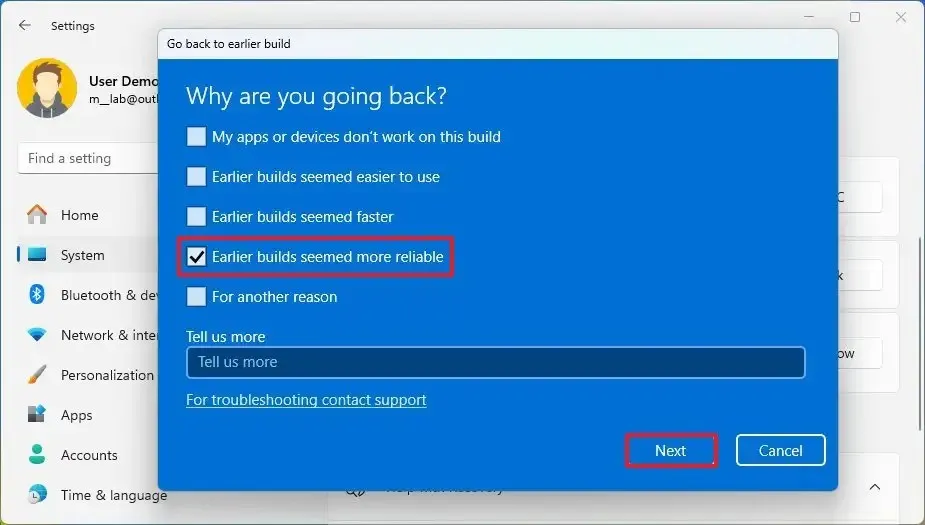
-
Kliknij przycisk Dalej .
-
Kliknij przycisk „Nie, dziękuję” .
-
Kliknij przycisk Dalej .
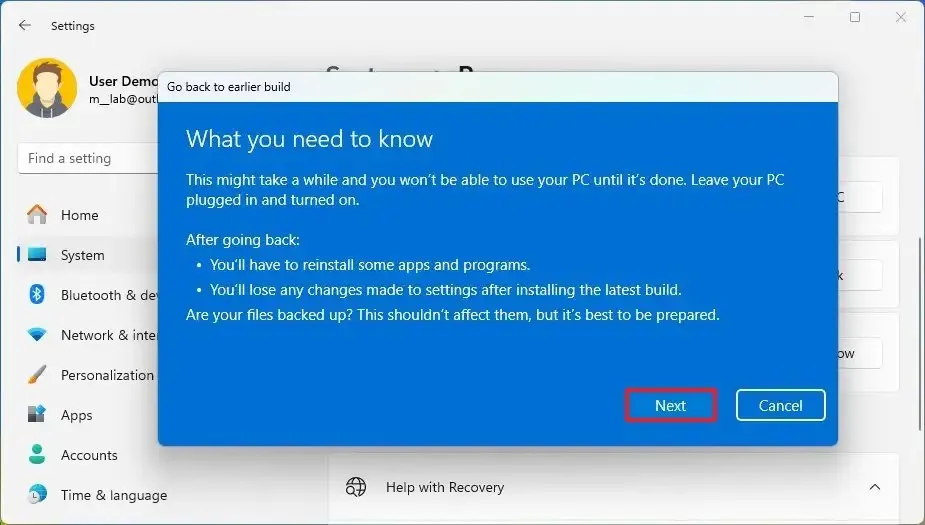
-
Kliknij ponownie przycisk Dalej .
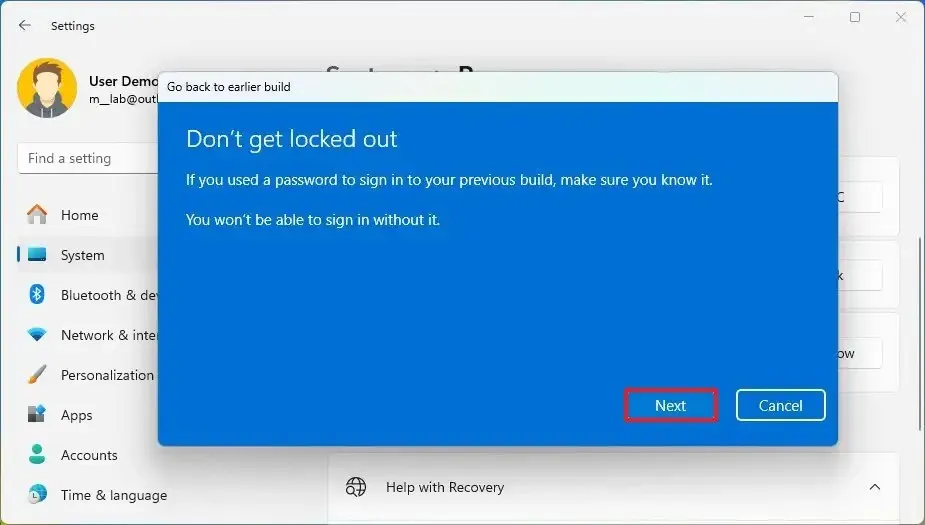
-
Kliknij przycisk „Wróć do wcześniejszej kompilacji”, aby odinstalować wersję 23H2.
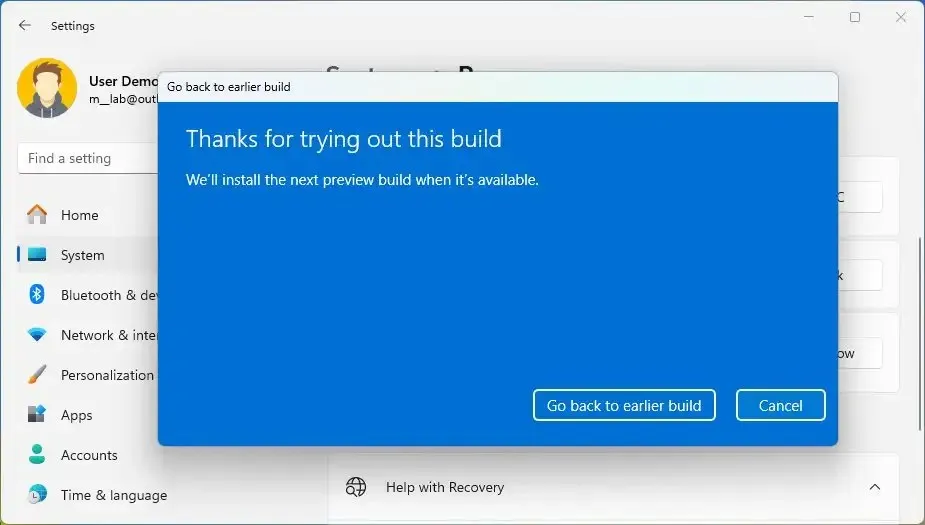
Po wykonaniu tych kroków aktualizacja systemu Windows 11 23H2 zostanie usunięta, co spowoduje przywrócenie systemu do wersji 22H2, 21H2 lub Windows 10, zachowując pliki oraz większość ustawień i aplikacji.
Jeśli opcja odzyskiwania wyświetla komunikat „ta opcja nie jest już dostępna na tym komputerze” , możliwe jest kontynuowanie zmiany wersji na niższą. Konieczne będzie jednak wykonanie czystej instalacji systemu Windows 11 i przywrócenie plików z poprzedniej kopii zapasowej.



Dodaj komentarz